文章详情页
win8.1系统下键盘操作鼠标指针功能的开启方法
浏览:64日期:2023-03-03 14:24:55
在win8系统中,电脑中隐藏着超过30%的功能是大部分用户不知道的,就如系统下的鼠标键盘,它能够通过键盘来控制电脑中的鼠标操作,当你电脑中的鼠标硬件出现故障无法使用时,我们可通过键盘来替代鼠标操作;对于此功能相信绝大部分用户不知道如果设置开启,故此小编为大家提供了详细的操作方法,下面我们一起了解下吧
win8.1系统下键盘操作鼠标指针功能的开启方法一、在Win8系统桌面上,右键点击Win键,再选择“控制面板”。然后在Win8系统控制面板上,点击“轻松使用”菜单。
二、在Win8系统轻松使用菜单面板上,点击“更改键盘的工作方式”按钮。
三、接着进入“使键盘更易于使用的窗口”上,勾选“启动鼠标键”,并在下面的窗口上,点击“应用”按钮。
四、在Win8系统上启用鼠标键后,然后再将数字键盘区通过模拟为鼠标,再通过Ctrl键和Shift键控制速度,也可以通过“启用鼠标键”和“设置鼠标键”进一步设置。
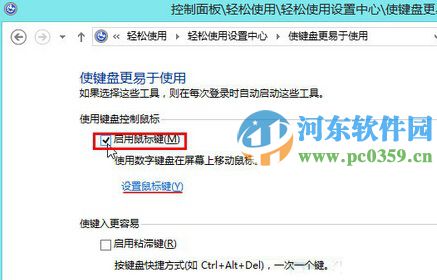
以上就是Win8如何使用数字键盘代替鼠标操作的全部内容了,只要勾选了控制面板中“使键盘更易于使用的窗口”页面上的启动鼠标键就可以实现用数字键盘来代替鼠标。
相关文章:
排行榜

 网公网安备
网公网安备